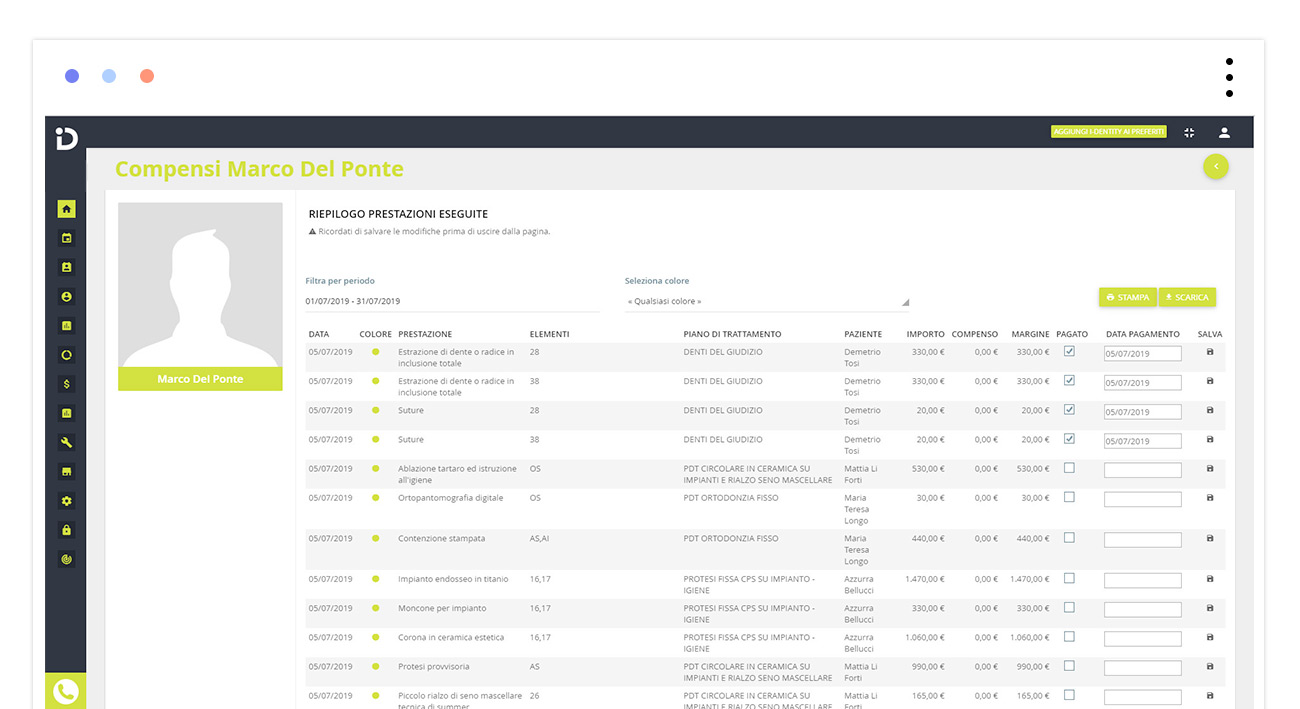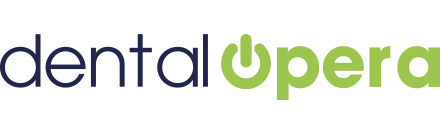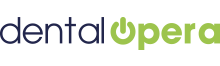Gestione dell’amministrazione del software DentalOpera
Analizziamo ora altre configurazioni relative alla gestione dell’AMMINISTRAZIONE.
DentalOpera ci da la possibilità di gestire non solo i clienti che noi definiamo con il termine Pazienti, ma anche altri Clienti che non sono classificabili in tale categoria, inoltre è possibile inserire Fornitori e Dipendenti.
Come possiamo procedere all’inserimento dati di clienti, fornitori e dipendenti per poter in un secondo tempo anche registrarne l’attività in termini amministrativi?
Procedura e ottimizzazione del software gestionale per dentisti – Dental Opera
1 INSERIMENTO CLIENTI
Dalla tendina sulla sinistra clicchiamo di seguito: AMMINISTRAZIONE – CLIENTI, si aprirà così la scheda dalla quale poter inserire nuovi nominativi. Clicchiamo dunque sul tasto verde in alto +INSERISCI.
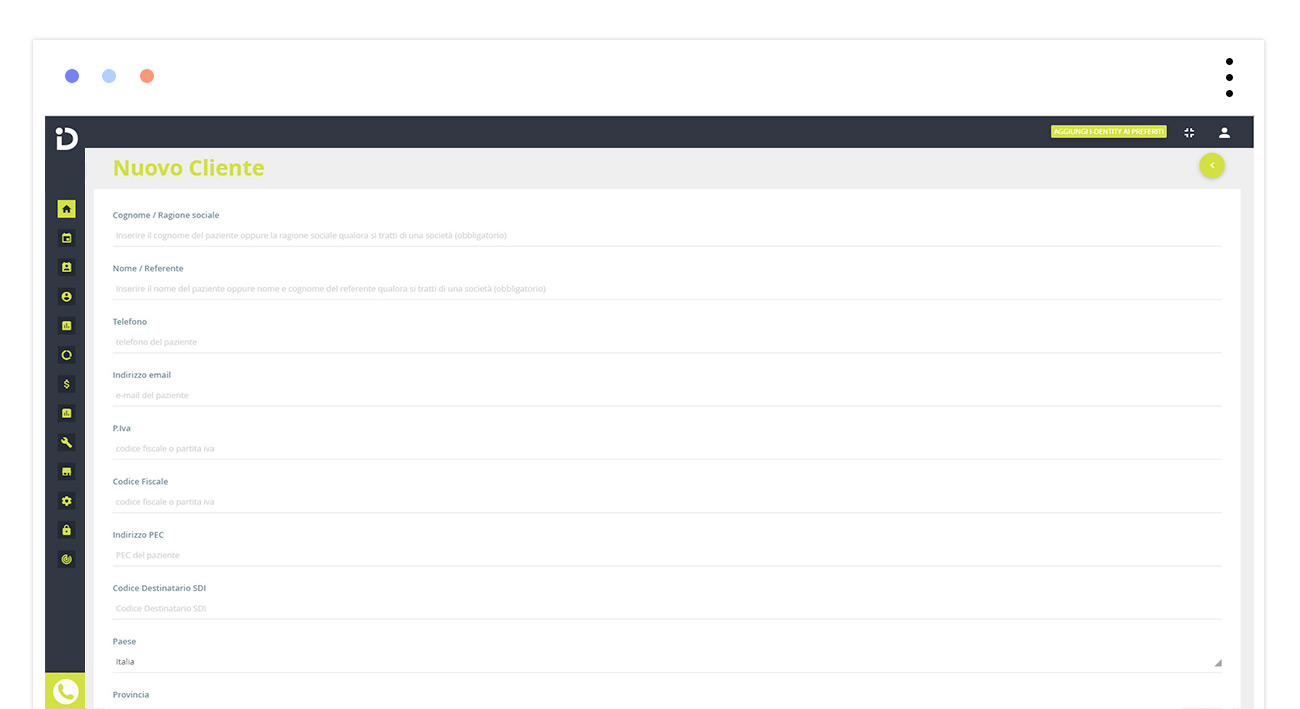
Dalla schermata che si apre procediamo all’inserimento del nuovo Cliente e di tutti i dati richiesti per completarne l’identità. Salviamo poi cliccando SALVA in basso. Come vedete il gestionale è molto intuitivo e le operazioni per l’inserimento e la modifica dei dati è simile per ogni procedura.
2 INSERIMENTO FORNITORI
Passiamo ora alla gestione dei Fornitori, sezione importante per avere una chiara panoramica dei collaboratori del nostro studio.
Dalla tendina sulla sinistra clicchiamo di seguito: AMMINISTRAZIONE – FORNITORI, si aprirà così la scheda dalla quale poter inserire nuovi nominativi. Clicchiamo dunque sul tasto verde in alto +INSERISCI.
Dalla schermata che si apre procediamo all’inserimento dei fornitori con relativi dati che ci serviranno in un secondo momento anche per la fatturazione.
Non dimentichiamoci ovviamente il tasto SALVA.
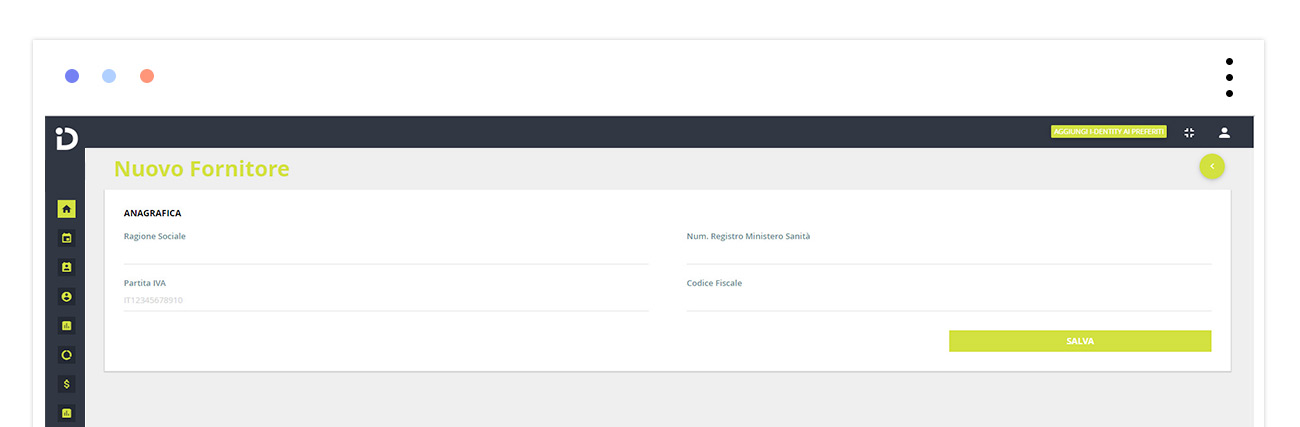
Se vogliamo completare poi con ulteriori informazioni ci basterà dalla scheda FORNITORI, accanto al nome sul lato destro, cliccare l’ICONA CON LA PENNETTA. Dalla schermata che si aprirà possiamo inserire Dati Aggiuntivi per completare la nostra catalogazione. A fine inserimento cliccare il tasto SALVA.
3 INSERIMENTO DIPENDENTI
Passando ora alla gestione dei Dipendenti, sezione utile ad avere una chiara panoramica di coloro che lavorano all’interno dello studio, pur non essendo Operatori.
Dalla tendina sulla sinistra clicchiamo di seguito: AMMINISTRAZIONE – DIPENDENTI, si aprirà così la scheda dalla quale poter inserire nuovi nominativi. Clicchiamo dunque sul tasto verde in alto “+”.
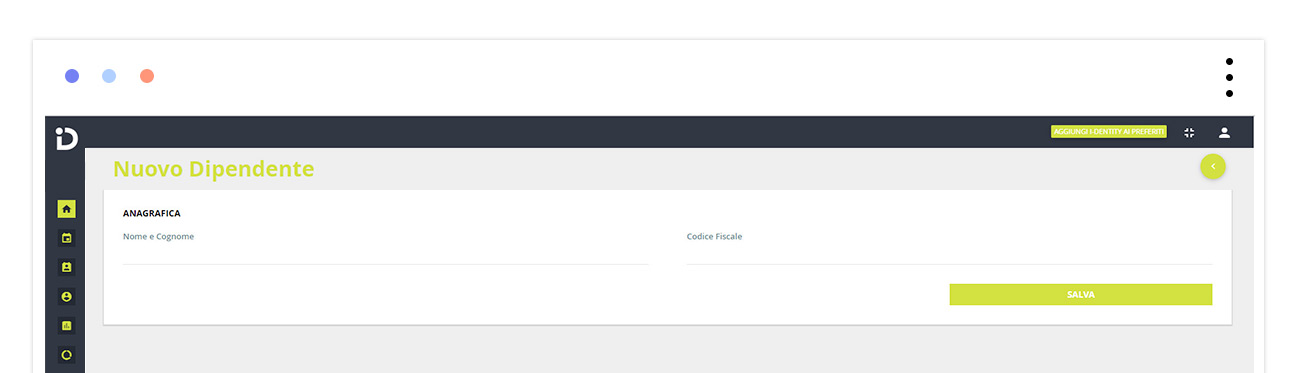
Dalla schermata che si apre procediamo all’inserimento del dipendente con relativi dati, non dimentichiamoci ovviamente il tasto SALVA, si aprirà una ulteriore scheda dove inserire informazioni aggiuntive.
Vediamo ora la rendicontazione amministrativa suddivisa tra PRIMA NOTA e CASH FLOW
Dalla tendina sulla sinistra clicchiamo di seguito: AMMINISTRAZIONE – PRIMA NOTA
La prima nota nel gestionale DentalOpera
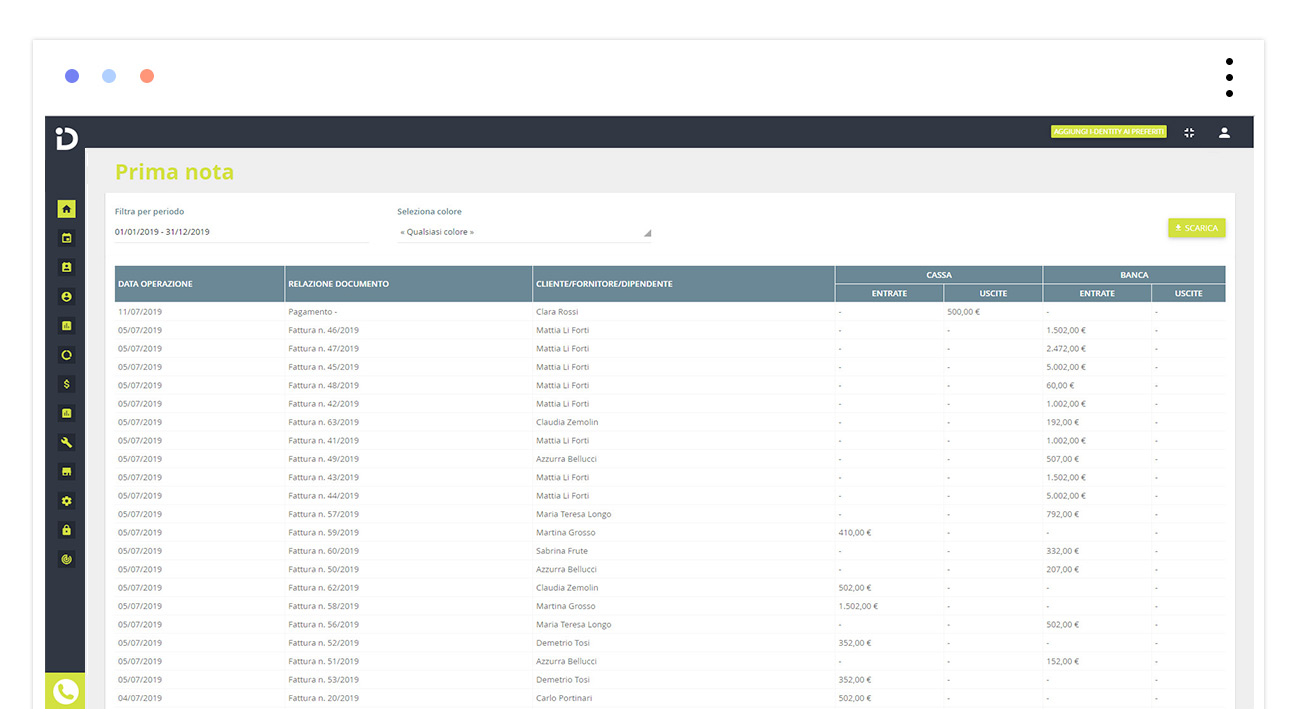
La PRIMA NOTA è la sezione che funge da registro delle entrate e delle uscite. Selezionabile filtrando per periodo o per colore. È possibile inoltre scaricare il documento della prima nota cliccando il tasto in alto a destra +SCARICA, si creerà così un file XLS che potrai successivamente stampare. Questo ti verrà comodo per la rendicontazione al tuo commercialista o per l’archiviazione cartacea dei tuoi dati.
Per avere una chiara gestione delle spese del tuo studio dentistico vi è poi la sezione relativa al CASH FLOW ( O FLUSSO DI CASSA ) dove si dettaglia voce per voce come e quando vengono spesi i soldi dello studio.
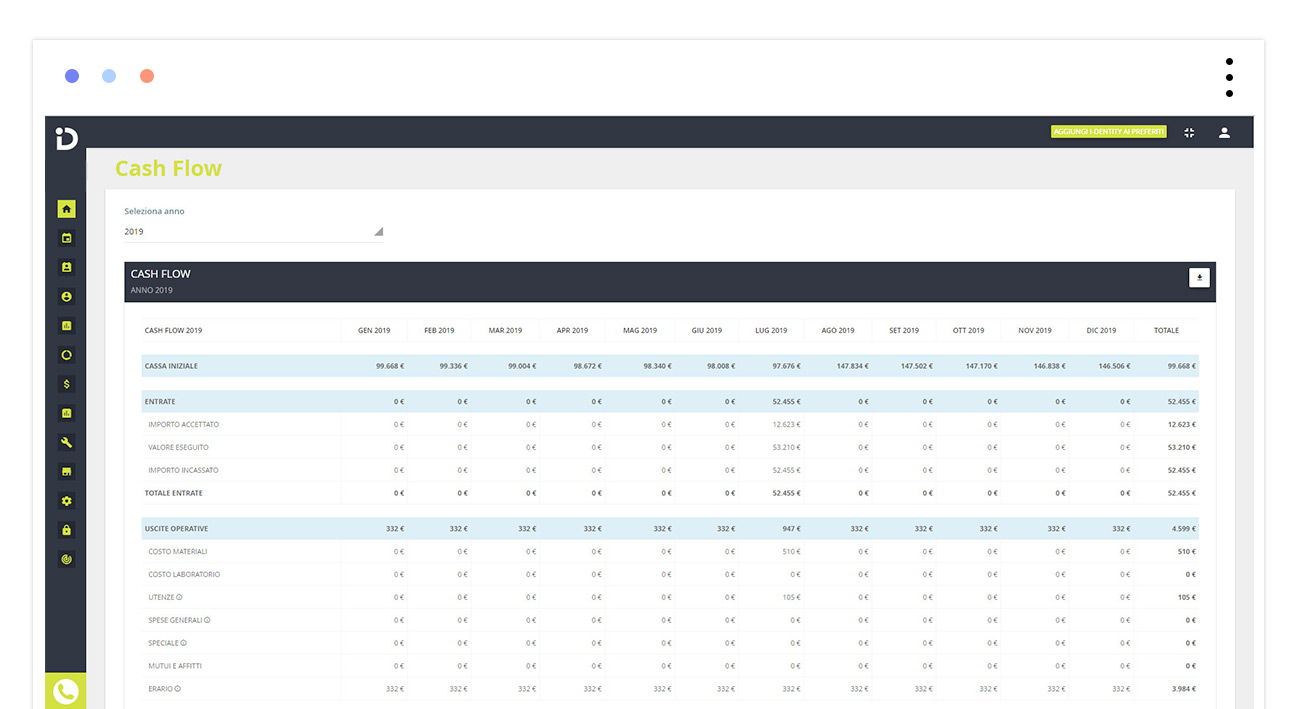
Il CASH FLOW è filtrabile per periodo e colore ed è possibile visualizzare i dettagli giornalieri, mensili ed annuali.
Come per la prima nota è possibile scaricare il documento del Cash Flow cliccando il tasto in alto a destra ⇓ , si creerà così un file XLS che potrai successivamente stampare.
Pagamenti e gestione delle retribuzioni
COME SI SEGNALANO I PAGAMENTI ?
Grazie al software gestionale I-Dentity è possibile registrare e segnalare Pagamenti, Retribuzioni e Compensi degli Operatori, queste tre categorie sono allo stesso tempo diverse per concetto, ma molto simili, siccome rappresentano una uscita dalla cassa dello studio dentistico.
Recandosi alla voce AMMINISTRAZIONE – PAGAMENTI è possibile visualizzare i pagamenti e retribuzioni già registrati e segnalarne di nuovi, di solito è utile per eventuali pagamenti a dei fornitori.
Per aggiungere un nuovo pagamento basterà cliccare sul tasto verde “+” in alto a destra, si aprirà una scheda dove bisogna compilare tutti i campi richiesti ed infine utilizzando il tasto REGISTRA PAGAMENTO, viene inserito il tutto in lista.
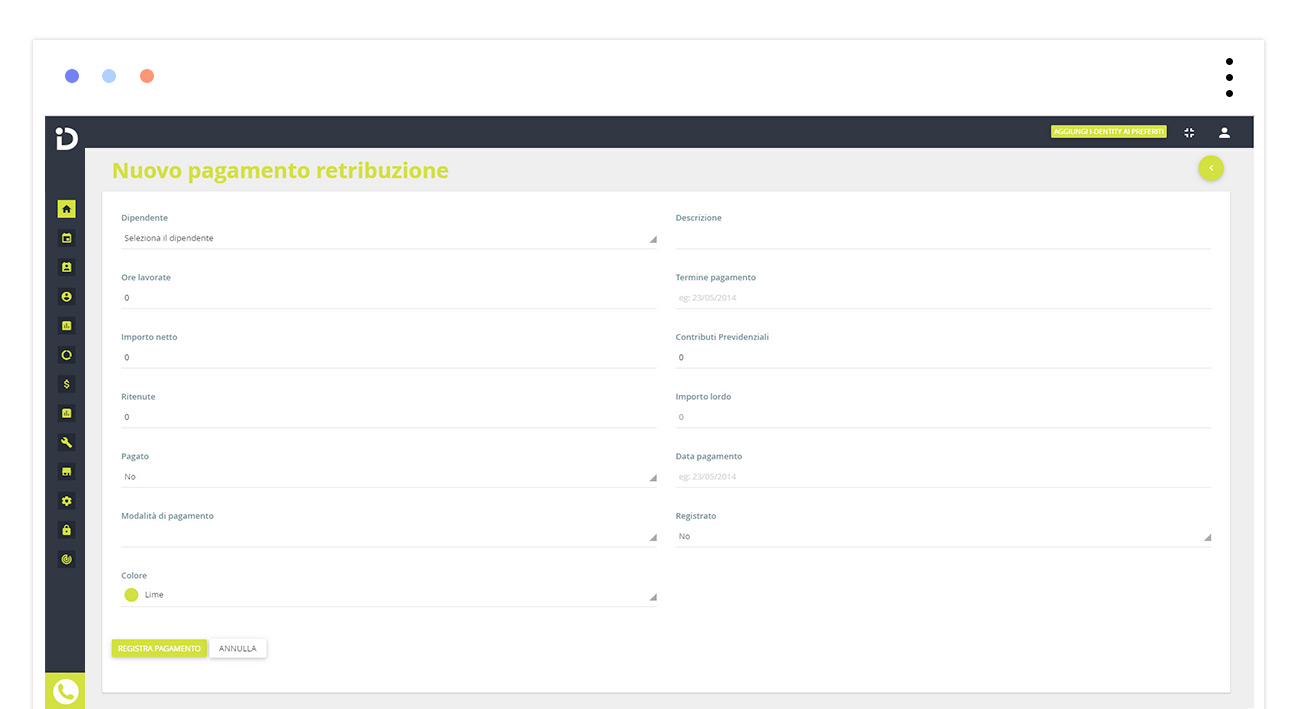
Recandosi alla voce AMMINISTRAZIONE – RETRIBUZIONI è possibile visualizzare le retribuzioni versate ai dipendenti già registrate e segnalarne di nuove.
Per aggiungere una nuova retribuzione basterà cliccare sul tasto verde “+” in alto a destra, si aprirà una scheda dove bisogna compilare tutti i campi richiesti ed infine utilizzando il tasto REGISTRA PAGAMENTO, viene inserito il tutto in lista.
Importante è anche la sezione COMPENSO OPERATORI, si trova sempre sotto la voce AMMINISTRAZIONE del menu.
Ci permette di segnalare ogni qual volta viene pagata una prestazione effettuata dall’Operatore.
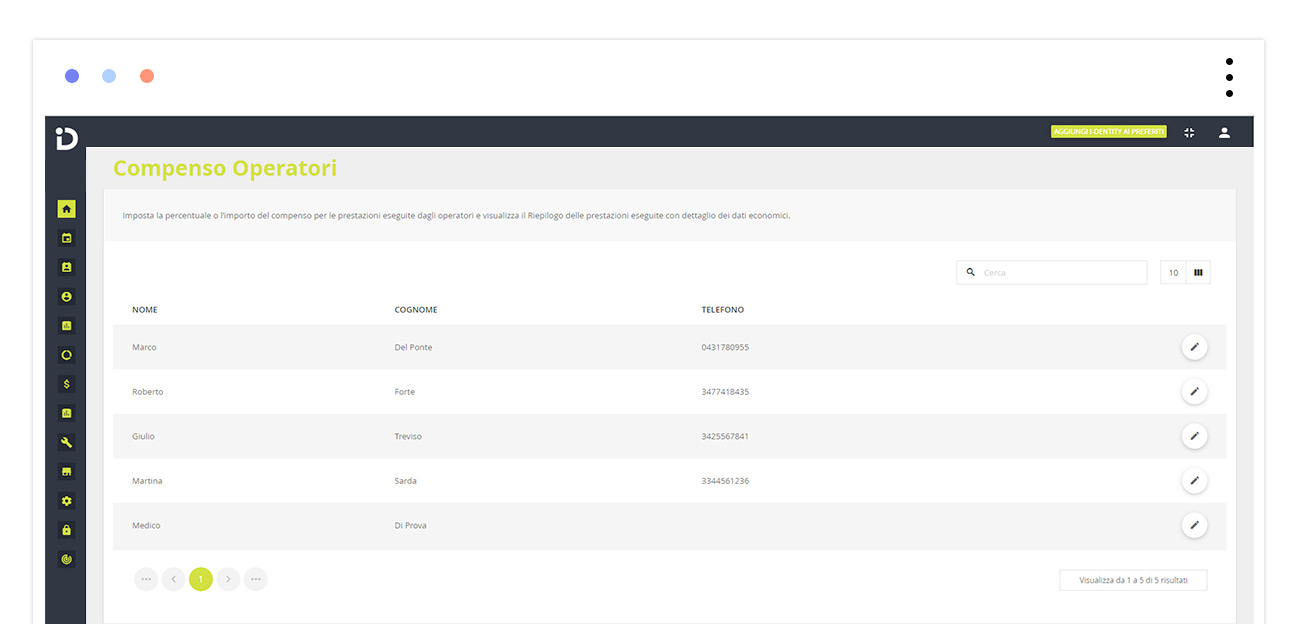
Scegliamo l’operatore su cui registrare un compenso, clicchiamo l’ICONA CON LA PENNETTA e verrà caricata una pagina.
La pagina appena caricata conterrà tutte le prestazioni effettuate dal singolo operatore, contornate poi da vari dettagli, ma soprattutto l’importo e il compenso per quella determinata operazione. Cliccando sul quadratino PAGATO, verrà inserita nella colonna accanto la “Data di Pagamento” corrispondente ad oggi (che può essere modificata manualmente) infine cliccare il tasto SALVA accanto ad ogni data.